Как просмотреть список событий? Как найти событие?
Лента событий позволяет быть в курсе всех изменений и отслеживать в реальном времени события, происходящие в рамках всех доступных вам дел, объектов или проектов.
События в Case.one могут быть созданы:
- Вами или другими сотрудниками, например: документы, задачи, участники, заседания, встречи и т.д.
- Автоматически, например: события мониторинга или созданные системой в результате работы настроенных сценариев автоматизации.
Также в карточке дела или объекта предусмотрена вкладка События, где отображаются все события исключительно по этому делу/объекту.
События в ленте обновляются автоматически с интервалом 5 — 10 минут. При наличии новых событий отображается кнопка Новые события — нажмите ее для просмотра новых событий. События будут загружены с учетом установленных фильтров без обновления страницы.
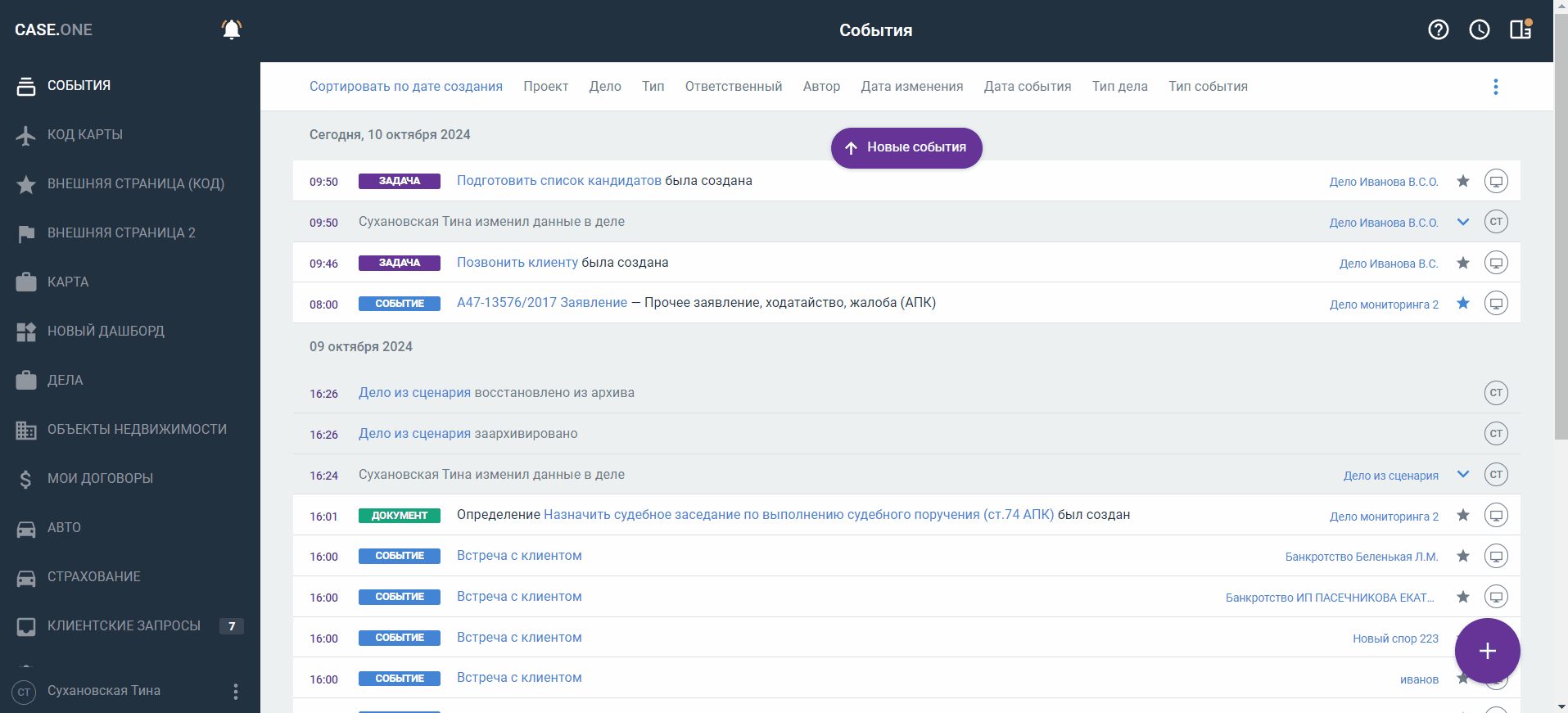
По каждому событию в ленте отображается следующая информация:
- Время начала события.
- Тип события.
- Название события.
- Краткая информация о событии: создание, изменение задачи, изменение данных в объектах Case.one, информация по затратам и т.д.
- Дело, в рамках которого было создано событие.
- Статусность события.
- Информация о пользователе, создавшем или изменившем событие.
Если поле объекта было изменено через сценарий автоматизации, в ленте событий будет автоматически сгенерировано событие на каждое измененное поле. В автоматически генерируемых событиях отображается следующая информация:
- ФИО пользователя — ФИО инициатора срабатывания скрипта в зависимости от типа сценария:
- Для ручного сценария — пользователь, запустивший сценарий
- Для сценария по расписанию — системный пользователь Сценарий
- Для автоматического сценарий — инициатор условия срабатывания
- В кружке события отображается системная иконка монитора, при наведении на которую, отображаются данные о скрипте: тип сценария и название сценария (ссылка на сценарий).
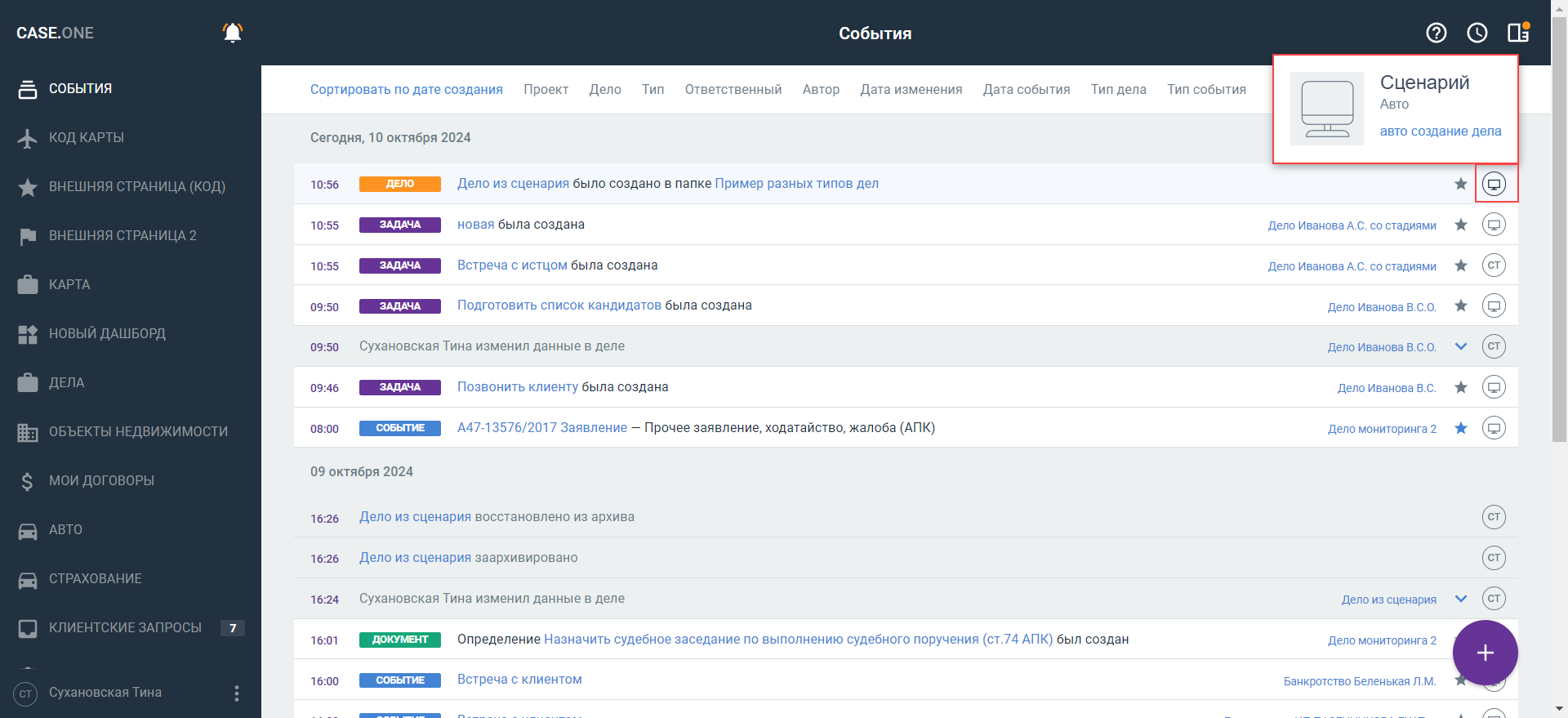
Чтобы быстро найти нужное событие, воспользуйтесь фильтрами или строкой поиска.
Чтобы вам было легче ориентироваться в ленте событий, каждый тип записи выделен определенным цветным ярлыком (тикетом), который отображается слева от названия события.
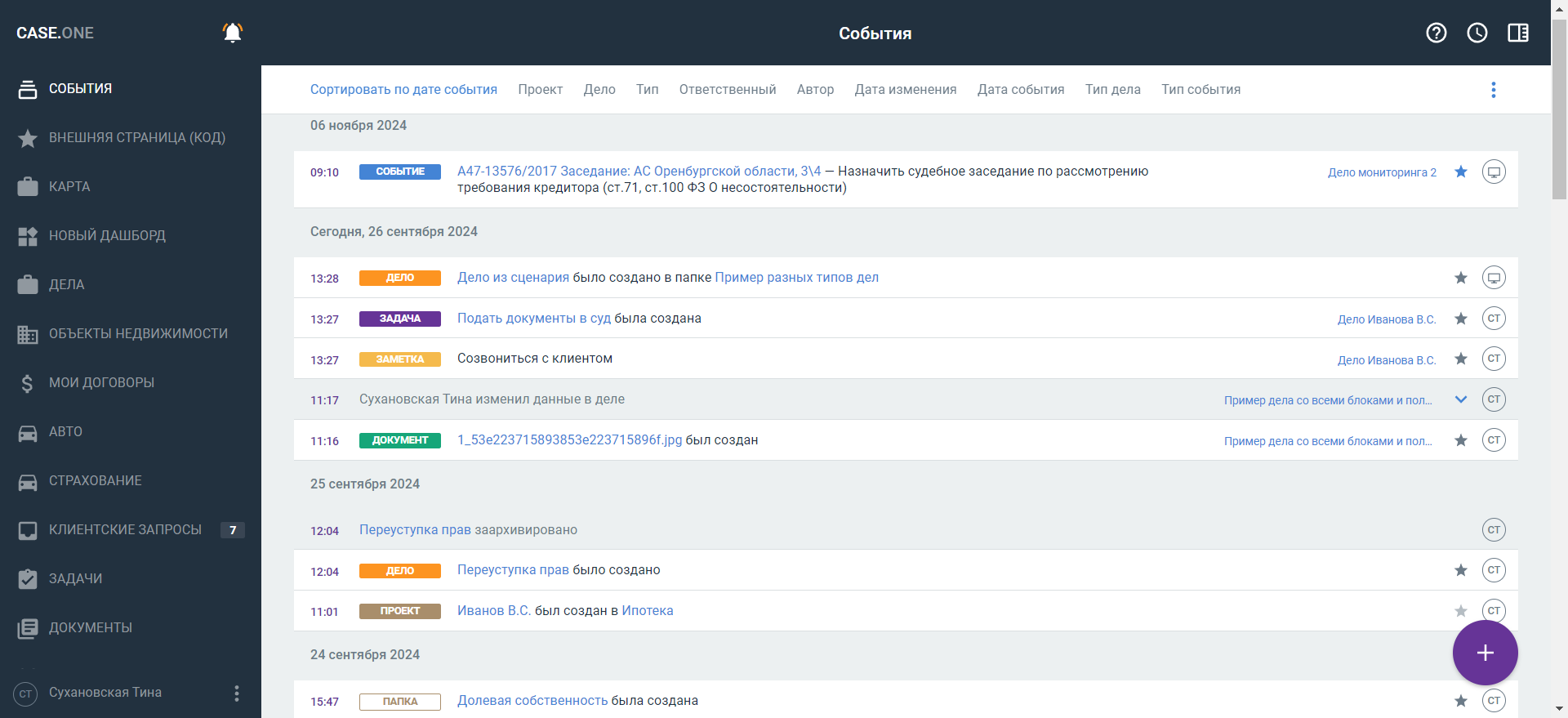
Если вы хотите посмотреть записи определенного типа, выберите значение в фильтре Тип (подробное описание значений фильтра приведено в таблице ниже):
- Активность.
- Действие — в фильтр попадают события об изменении дела/объекта, архивации, восстановлении из архива и т.д.
- Дело — в фильтр попадают события о создании дела или объекта, объединении дел и объектов и т.д.
- Документ.
- Задача.
- Заметка.
- Затрата.
- Мониторинг — в фильтр попадают события по отслеживаемым организациям (добавление организаций на отслеживание доступно в личном кабинете пользователя).
- Папка.
- Письмо.
- Подзадача.
- Проект.
- Событие.
- Участник.
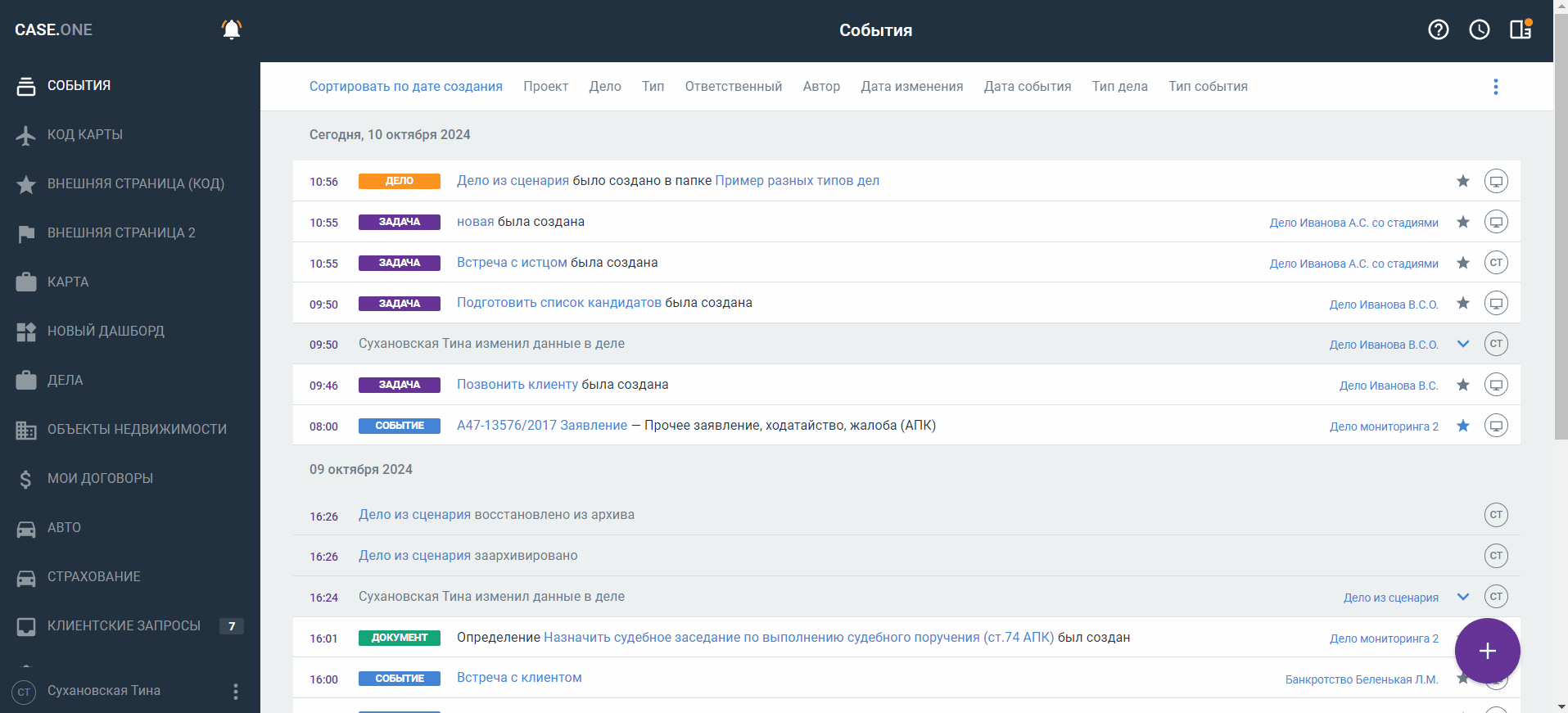
Прямо из ленты событий вы можете открыть карточку дела или форму просмотра записи определенного типа — просто нажмите на тикет в списке событий.

Для фильтрации событий:
- Выберите режим просмотра событий: Сортировать по дате создания или Сортировать по дате события.
- Установите интересующие значения в фильтрах:
- Проект — выберите проект или несколько проектов из списка (по умолчанию — Все проекты)
- Дело — выберите дело/объект или несколько дел из списка (по умолчанию — Все дела)
- Тип — выбор типа записи
- Ответственный — выбор ответственного из списка (доступно выбрать значение Текущий пользователь)
- Автор — выбор автора события из списка (доступно выбрать значение Текущий пользователь)
- Дата изменения
- Дата события
- Тип дела
- Тип события — выбор типа события, например, Встреча или Выполнение задачи

Поскольку в карточке дела или объекта на вкладке События отображаются события только в рамках этого дела/объекта, фильтры Проект, Дело, Ответственный, Автор и Тип дела недоступны.
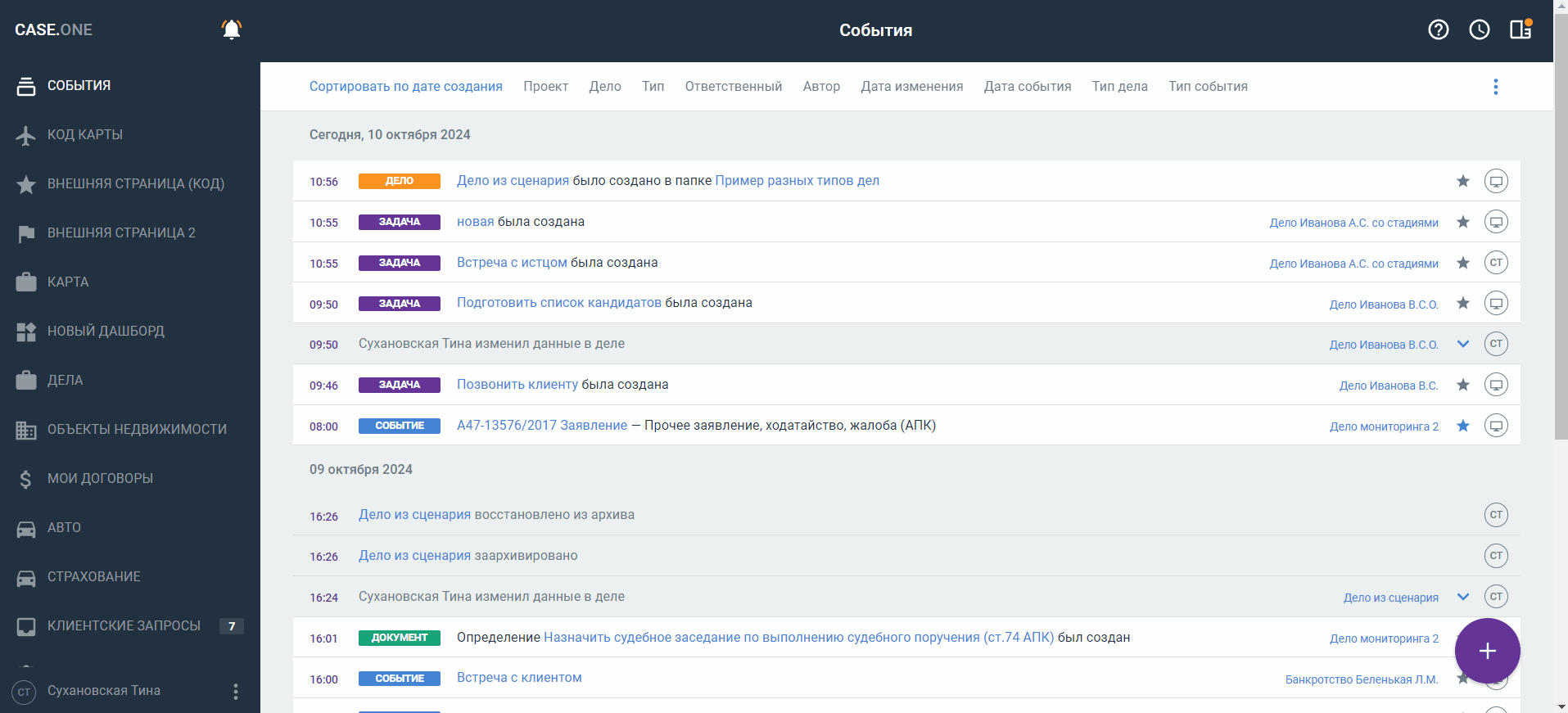
Если вы хотите очистить значения установленных фильтров, нажмите кнопку  на панели фильтрации и выберите пункт Сбросить.
на панели фильтрации и выберите пункт Сбросить.

Вы можете сохранять персональные наборы фильтрации, чтобы быстро переключаться между различными фильтрами — для этого нажмите кнопку  на панели фильтрации и выберите пункт Сохранить.
на панели фильтрации и выберите пункт Сохранить.
| Значение фильтра "Тип" | Описание |
| Активность | Отображаются созданные активности со следующей информацией: — Дата и время создания активности — Время, затраченное на активность — Объект, по которому была выполнена активность — Ссылка на дело, в рамках которого велась активность — Инициалы пользователя, добавившего активность Активности, которые были созданы с помощью таймера, но без привязки к объекту не отображаются в общем списке событий. |
| Действие | Отображаются действия пользователей по событиям в Системе, например: — Дата и время действия — Изменения дела — Закрытие задачи — Переоткрытие подзадачи |
| Дело | Отображаются все созданные, объединенные дела со следующей информацией: — Дата и время создания дела — Наименование дела — ссылка на дело — Папка, в которой создано дело, если дело создано в папке — Инициалы пользователя, добавившего дело |
| Документ | Отображаются создание документа в деле со следующей информацией: — Дата и время создания документа — Тип документа — Название документа — Наименование дела — ссылка на дело, в рамках которого был добавлен документ — Инициалы пользователя, добавившего документ. |
| Задача | Отображаются созданные задачи со следующей информацией: — Дата и время создания задачи — Название задачи — Наименование дела — ссылка на дело, в рамках которого была добавлена задача — Инициалы пользователя, добавившего задачу |
| Заметка | Отображаются созданные заметки со следующей информацией: — Дата и время создания заметки — Текст заметки — Название дела — ссылка на дело, в рамках которого была добавлена заметка — Инициалы пользователя, добавившего заметку. Приватные заметки отображаются в списке только для авторов заметки. |
| Затрата | Отображаются созданные затраты со следующей информацией: — Дата и время создания затраты — Название затраты — Сумма затраты — Ссылка на дело, в рамках которого была добавлена затрата — Инициалы пользователя, добавившего затрату В списке событий отображаются только те затраты, к которым у пользователя есть права на просмотр. |
| Мониторинг | Отображаются оповещения из картотеки дел о наличие судебного дела по тем компаниям, которые были добавлены в список отслеживаемых в личном кабинете. |
| Папка | Отображаются созданные папки со следующей информацией: — Дата и время создания папки — Название папки — Инициалы пользователя, создавшего папку |
| Письмо | Отображаются отправленные письма со следующей информацией: — Дата и время создания письма — Тема письма — Содержание письма — Наименование дела — ссылка на дело, в рамках которого было отправлено письмо — Инициалы пользователя, отправившего письмо |
| Подзадача | Отображаются созданные подзадачи со следующей информацией — Дата и время создания подзадачи — Название подзадачи — Название задачи, в которой создана подзадача — Наименование дела — ссылка на дело, в рамках которого была создана подзадача — Инициалы пользователя, создавшего подзадачу |
| Проект | Отображаются созданные проекты со следующей информацией: — Дата и время создания проекта — Название проекта — Название папки проекта — Инициалы пользователя, создавшего проект |
| Событие | Отображаются созданные события со следующей информацией: — Дата и время создания события — Название события — Описание события — Наименование дела — ссылка на дело, в рамках которого было создано событие — Статусность события — Инициалы пользователя, создавшего событие |
| Участник | Отображаются созданных и добавленных в дело участников со следующей информацией: — Дата и время создания — Наименование участника — Создание, изменение и добавление участника в дело — Роль участника при добавлении участника в дело — Дело — ссылка на дело, в рамках которого добавлен участник — Инициалы пользователя, добавившего участника |